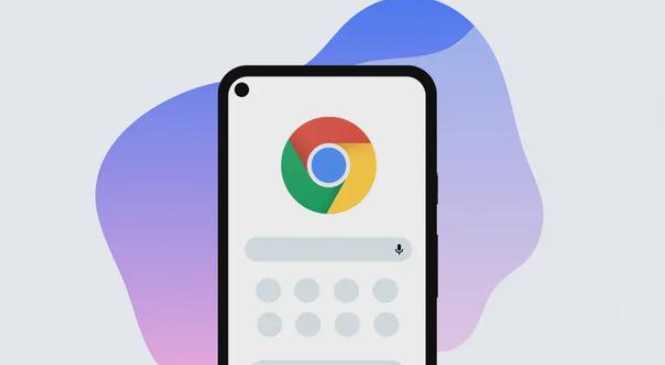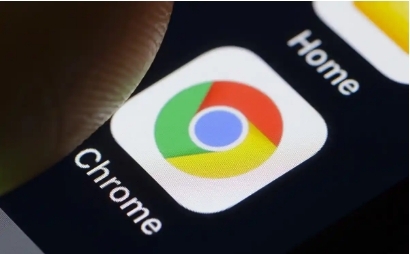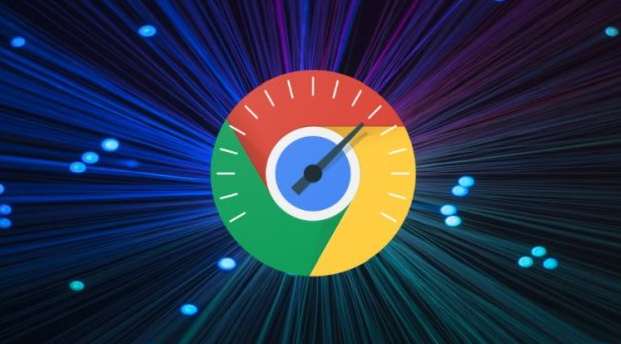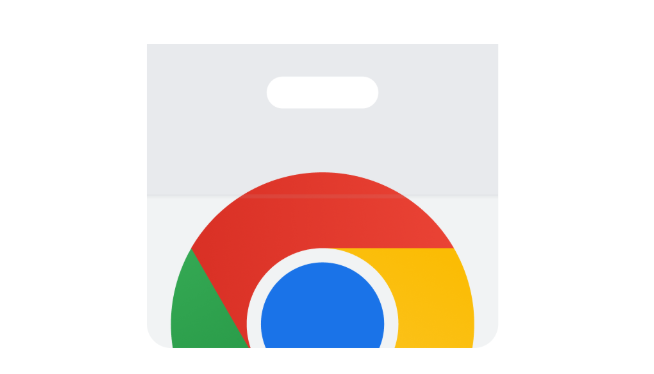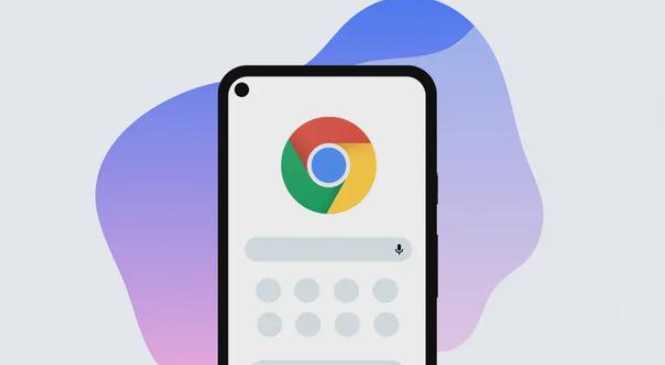
以下是关于谷歌
浏览器缓存清理与隐私保护的最佳操作方法的内容:
启动谷歌浏览器,点击右上角的三个点图标,在下拉菜单中选择“清除浏览数据”。在弹出的对话框里,选择要清除的时间范围,比如“过去一小时”“今天”或者“所有时间”,然后勾选“缓存的图片和文件”选项。如果还想进一步保护隐私,可以同时勾选“浏览历史记录”“Cookie及其他站点数据”等。确认选择无误后,点击“清除数据”按钮,浏览器就会按照设定开始清理选定的缓存文件。
若想更便捷地操作,可使用快捷键。在Windows或Linux系统上,按下Ctrl+Shift+Delete组合键;Mac系统则使用Command+Shift+Delete组合键。按下这些快捷键后,会快速打开清除浏览数据的对话框,后续操作同上,选择时间和数据类型后点击“清除数据”即可。
进入浏览器设置页面也能进行缓存清理。先点击浏览器右上角的三个点图标,选择“设置”。在设置页面左侧菜单中找到并点击“隐私和安全”选项。接着,在右侧的隐私和安全栏目里,点击“清除浏览数据”按钮。此时会弹出对话框,在其中选择要清除的时间范围,并勾选“缓存的图片和文件”,最后点击“清除数据”按钮完成清理。这种方法相对直观,适合不熟悉快捷键操作的用户。
对于有精细控制需求的用户,可通过开发者工具来清理缓存。在浏览器中按下F12键
打开开发者工具,点击“Network”选项卡,勾选“Disable cache”以禁用缓存。另外,右键点击当前页面的刷新按钮(一般在地址栏左侧),选择“Empty Cache and Hard Reload”选项,这样就能完全清除页面的缓存并重新加载所有内容。此方法常用于开发者测试网页加载速度等情况。
安装
扩展程序也是不错的办法。像Clear Cache这类易于使用的扩展程序,用户只需点击按钮就能快速
清除缓存,并且允许自定义选项;Cache Killer则会自动清除访问网站的缓存,保证用户看到最新的内容。这些扩展程序不仅简化了缓存清理过程,还提供更多自定义功能,能满足不同用户的需求。用户可以前往谷歌浏览器应用商店搜索并安装适合自己的扩展程序。
在使用
隐私模式方面,对于高度敏感的浏览活动,建议打开谷歌浏览器的隐私模式(Incognito窗口)。在这个模式下,不会保存任何浏览数据,包括缓存、历史记录等,能更好地保护个人隐私。
通过上述步骤逐步排查并解决问题根源。实际运用时建议优先处理核心功能配置,再细化个性化选项调整。每次修改设置后观察浏览器行为变化,重点测试关键功能的可用性与系统资源的占用平衡,确保设置方案真正生效且未引入新的问题。